■注文確認メール
トップメニューページの[注文確認メール]ボタンをクリックしてください。
[OK]ボタンをクリックして問題がなければ、BitMailPROが起動します。
RODB+のデータは受注ステータスが、注文確認メール対象から「入金待ち」または「入金確認メール対象」に更新されます。
ただし、あらかじめBitMailPROが正しくインストールされ、設定が作成されている必要があります。
詳しくはBitMailPRO設定を参照してください。
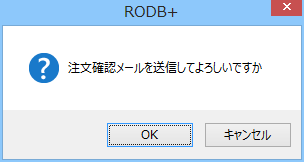
受注ステータスが「注文確認メール対象」の注文が無い場合は、下記のようなダイアログが表示されます。
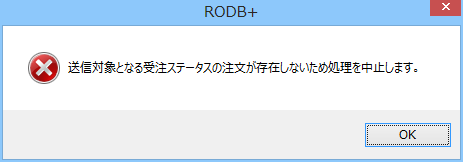
注文確認メール生成時に何らかのエラーが発生した場合、下記のようなダイアログが表示されます。
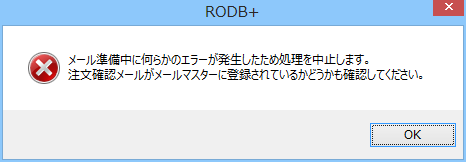
BitMailPROが起動した後、作成した注文確認用の送信設定を選びます。(1)
SENDCHECKにチェックがついているものが送信対象となります。(2)
メール作成&送信を押して送信メール作成画面を起動します。(3)
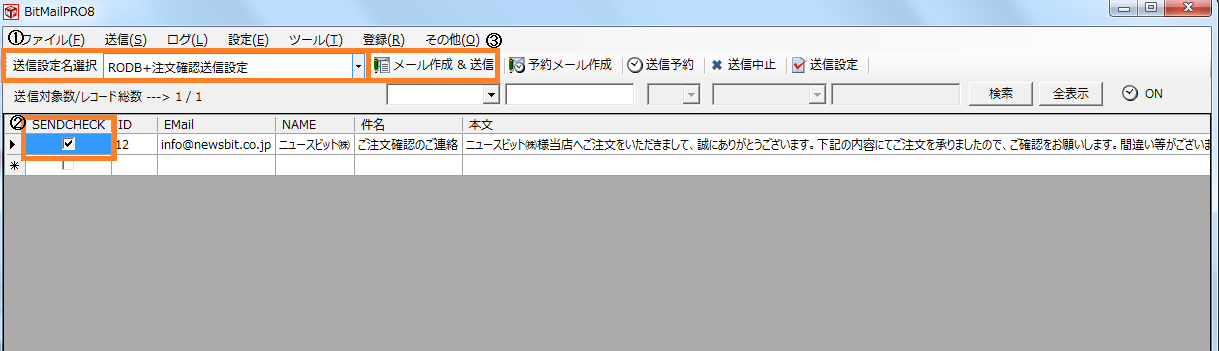
送信メール作成画面でプレビューを押すとメール内容が事前に確認できます。
メール送信ボタンを押すとメールが送られます。
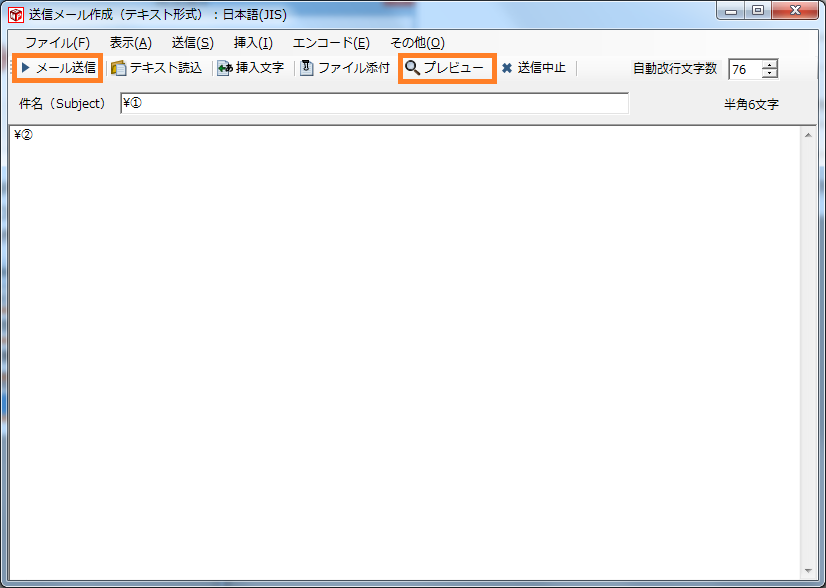
|